Вопросы и ответы
Логирование процесса (задача-сценарий или script task)
Формат скрипта JavaScript
В поле 'Script' объявить и использовать логгер или использовать стандартную функцию вывода println
var logger = java.util.logging.Logger;
var log = logger.getLogger('MY_JS_LOGGER');
log.info('Im logging INFO');Формат скрипта Groovy
import org.slf4j.*
Logger logger = LoggerFactory.getLogger('MyScriptLogger');
logger.info('Hello World');Способы анализа ошибок исполнения процесса
В ходе исполнения процесса могут возникать различные ошибки, которые, при первичном осмотре процесса в мониторинге, не выявить.
Способ избегания ситуаций, когда сложно выявить ошибку - установка дополнительных точек ожидания.
Пример с ошибкой в условии на шлюзе
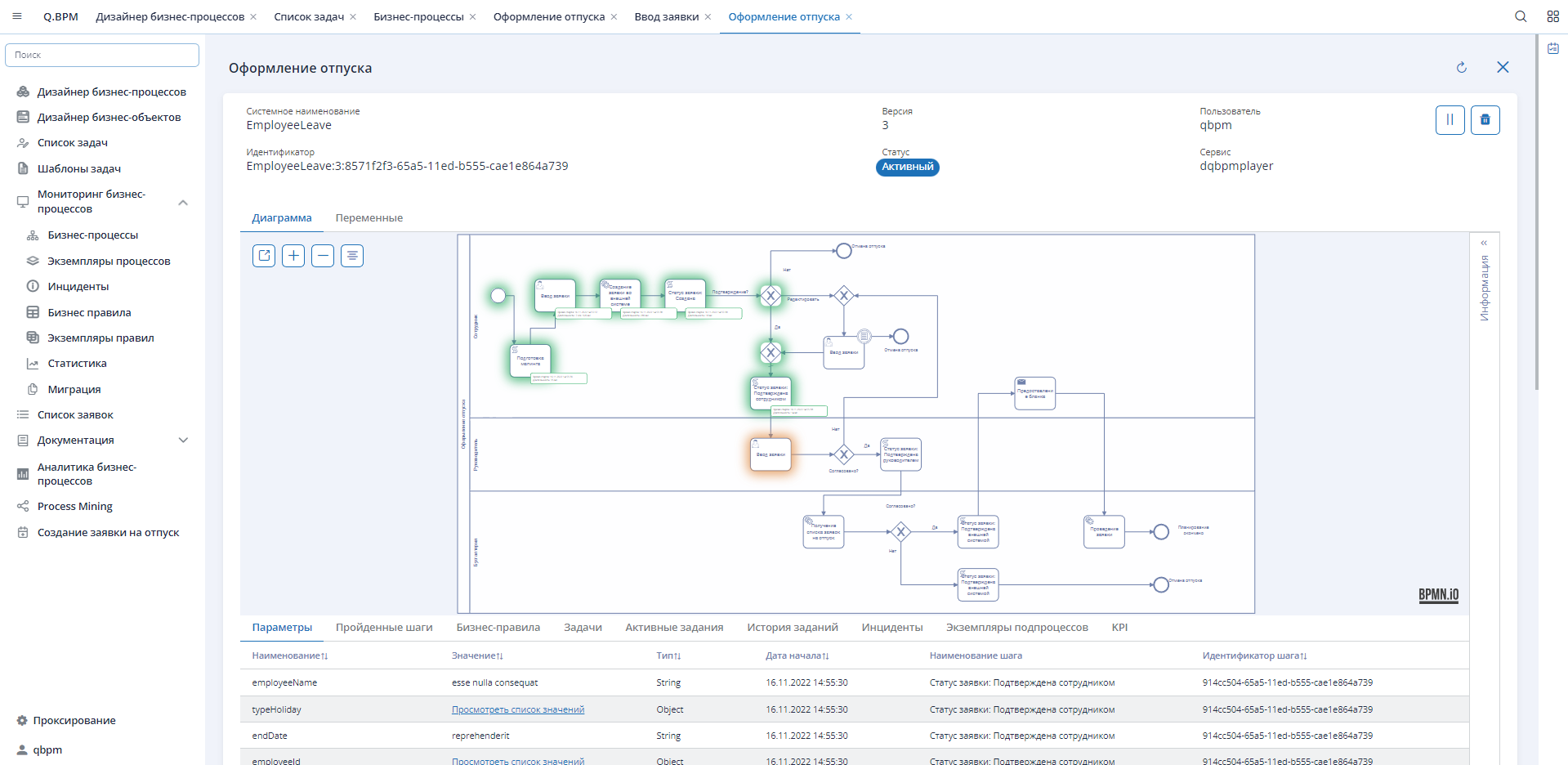
Имеется процесс, на первый взгляд нет никаких проблем с исполнением. Процесс ожидает выполнения задачи.
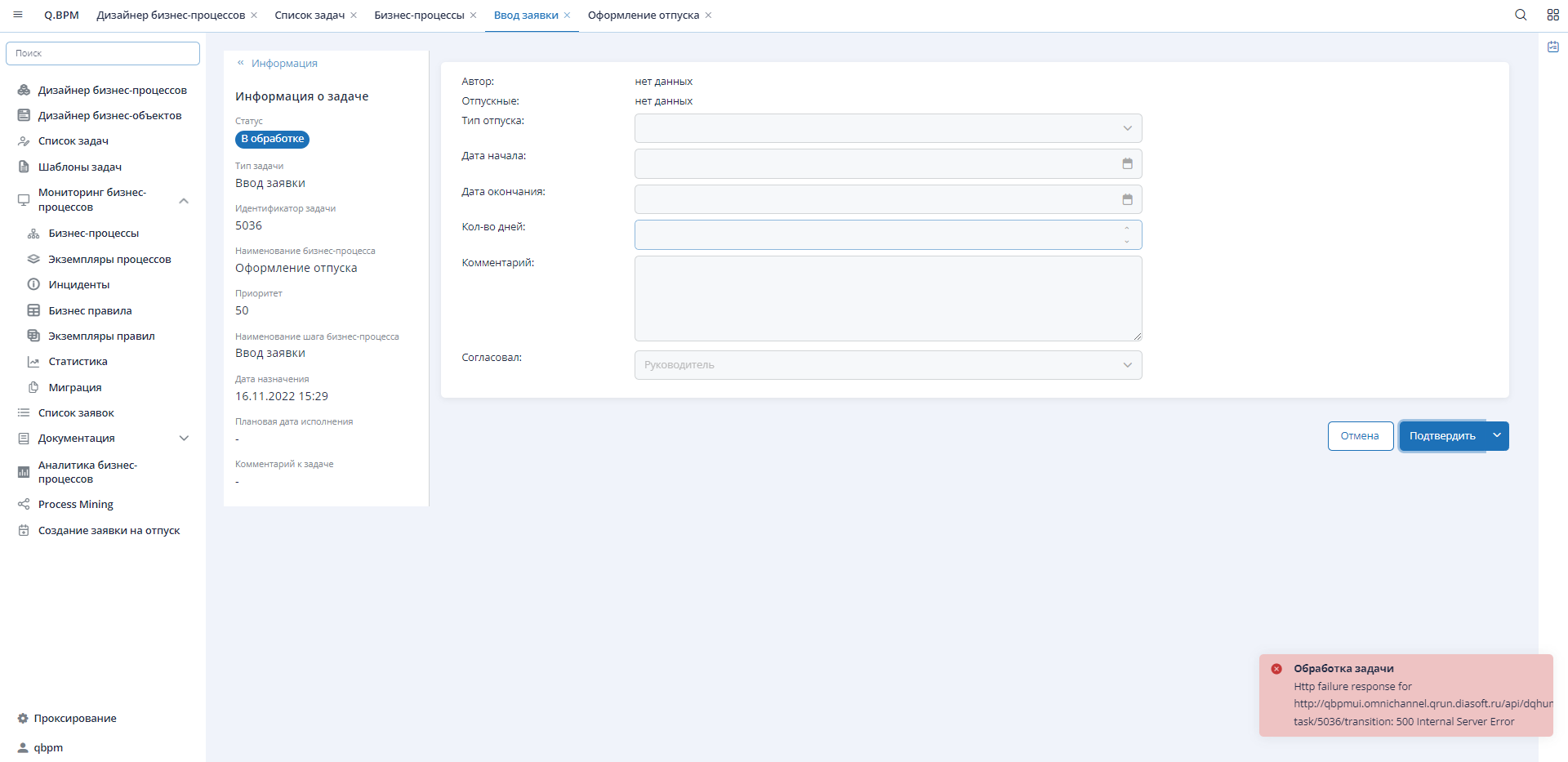
Если зайдем в задачу и попробуем обработать, то увидим ошибку - 500 код ответа метода обработки задачи.Это означает, что после обработки задачи, по ходу исполнения процесса возникает исключение, которое не может быть обработано. Поскольку в процессе не установлено дополнительных точек ожидания (пользовательская задача имеет по умолчанию), то процесс при возникновении исключения откатывает транзакцию к последней точке ожидания - которой и является задача.
В таких случаях необходимо посмотреть в лог сервиса исполнения процесса. Можно сделать это через кибану или напрямую выгрузить логи с сервиса.
В конце данного лога можно встретить следующую ошибку (полное описание ошибки и stack trace можно посмотреть в файле лога):
ERROR: condition expression returns non-Boolean: result has class java.lang.String and not java.lang.BooleanЭта ошибка говорит о том, что Условное выражение возвращает результат с типом "Строка", а должен быть тип "Булевый" (true/false). Подобная ошибка может возникнуть в местах где используются условные выражения - на ветках/соединителях или на элементе: промежуточное событие-условие.
А значит, в нашем процессе ошибка могла произойти лишь в двух местах и это два оставшихся шлюза. Проверив переменные и условия на каждой из веток
В конкретной ситуации возникла ошибка на шлюзе после шага "Получение списка заявок на отпуск", а именно при проверке переменной vacationRequestStatusId, которая в этой версии процесса имела тип "Строка" (на скриншоте выше в списке переменных это видно). Можно скачать диаграмму и проверить себя почему произошла ошибка.
Диаграмма процесса Диаграмма процесса Диаграмма процесса Диаграмма процесса
Исполнение процесса зависло на кубике получения сообщения из кафки
В бизнес-процессе есть шаг подписки на топик кафки. В ходе исполнения, при наличии сообщения в кафке, процесс может зависнуть. Это означает, что идентификаторы корреляции у сообщения в кафке и у процесса разные. Необходимо корректно настроить механизм корреляции, который описан ниже.
Ошибка при запуске экземпляра процесса
Вариант 1
При запуске экземпляра бизнес-процесса (вызов метода POST) можно получить код ответа HTTP 500. Можно распарсить параметр errorMessage или посмотреть в логи МС. В указанном параметре будет содержаться сообщение вида:
Internal exception, please see server log, message: Output topic «input-topic» not registeredДанная ошибка говорит о том, что в микросервисе исполнения бизнес-процесса не зарегистрирован топик "input-topic" для отправки (output) сообщений. Аналогичная ошибка может быть и для топиков-подписок.
Вариант 2
Ситуация возникает при преобразовании существующего (скопированного), у которого меняют стандартный стартовый шаг на стартовый шаг получения сообщения.
Условия, которые привели к ошибке:
- при первой публикации бизнес-процесса, имя и ID пула процесса остаются прежними;
- при последующем изменении версии диаграммы и публикации изменить наименование и ID пула процесса.
ENGINE-13030 Cannot correlate a message with name 'qhldrq-vacationrequest-command-processstart' to a single process definition. 2 process definitions match the correlations keys: CorrelationSet [businessKey=null, processInstanceId=null, processDefinitionId=null, correlationKeys=null, localCorrelationKeys=null, tenantId=null, isTenantIdSet=false, isExecutionsOnly=false]Итог ошибки: два опубликованных процесса, у которых стартовый элемент подписан на один и тот же топик и ожидают сообщения в кафке для запуска.
Данную ошибку можно поправить, но лучше всего устранить причину, которая к этому привела.
Для исправления проблемы достаточно будет не запускать первую версию процесса И в БД сервиса публикации необходимо найти таблицу act_ru_event_subscr и в ней удалить запись со старым идентификатором процесса, который неактуален. Т.е. таким образом производится удаление подписки стартового процесса на топик и остается только актуальная.
Описанными действиями выше получится исправить проблему, но она может вновь появится. Для этого необходимо определить проблемную версию бизнес-процесса (входные данные: идентификатордиаграммы>):
- Необходимо в БД модуля "Дизайнер процессов" в таблице
diagram_itemнайти все записи, относящиеся к пулу процесса.
select *
from qbpmdesigner.q_bpm_diagram_item qbdi
where diagram_version_id in (
select id
from qbpmdesigner.q_bpm_diagram_version qbdv
where diagram_id = <идентификатор записи диаграммы>
)
and type = 'process'- По колонке
system_nameопределить системное имя неактуального пула процесса. - Если записей по неактуальному пулу процесса несколько, то запомнить все значения из колонки
diagram_version_id- это и есть "плохая" версия процесса. - Удалить все существующие связи во всех таблицах БД модуля "Дизайнер процессов", в том числе в таблицах
act_*тоже (системные таблицы камунды).
После всех действий ошибка будет считать устраненной.
Не отображаются переменные в списке переменных экземпляра процесса
Данные по работе экземпляра процессов из плеера в сервис мониторинга попадают через сообщения в Kafka. В компании было добавлено ограничение на размер сообщений, передаваемых в Kafka, и с 5 августа 2025 года сообщения размером более 1 Мб должны передаваться через filestorage. Поэтому переменная в контексте процесса фактически присутствует, но информация об этой переменной может не попадать в сервис мониторинга из-за введенного ограничения по размеру.
Для того, чтобы данные объемом более 1 мб отображались в мониторинге, необходимо настроить qkafkaclient в сервисе плеера, на котором исполняется процесс.
По умолчанию настройки qkafkaclient выглядят так:
KAFKACLIENT_IS_ENABLED false
KAFKACLIENT_ACK_MODE record
KAFKACLIENT_USE_DB true (не влияет когда KAFKACLIENT_IS_ENABLED false)
KAFKACLIENT_FILESTORAGE_ENABLED falseДля того чтобы включить qkafkaclient и уйти от сообщений типа «The message is 1141741 bytes when serialized which is larger than 1048576» надо установить следующие настройки:
KAFKACLIENT_IS_ENABLED true
KAFKACLIENT_ACK_MODE manual-immediate
KAFKACLIENT_FILESTORAGE_ENABLED true (нужен filestorage)Если при этом скорость скорость работы слишком маленькая, то дополнительно нужно отключить настройку сохранения сообщений в БД:
KAFKACLIENT_USE_DB falseКорреляция сообщений
В процессах может присутствовать асинхронное взаимодействие через kafka. Экземпляр(ы) процесса(ов) могут отвечать на входящие сообщения через ключ корреляции - correlationId. Опубликованные сообщения в kafka сопоставляются с экземпляром процесса - корреляция сообщений.
Сообщение не отправляется напрямую экземпляру. Корреляция сообщений основана на подписках, которые содержатmessage name и correlation key.
Возможна реализация двух подходов (первый работает по умолчанию).
-
Автоматический Все настройки у МС остаются неизменными, ключ корреляции генерируется автоматически и помещается в параметр
correlationId.Генерация ключа происходит автоматически при запуске экземпляра процесса. В кубике "Отправка сообщения" при отправке сообщения, в тело и в заголовок автоматически помещается ключ.
Отправка сообщения в kafka производится для системы потребителя, при этом если основной экземпляр процесса подписывается на ответное сообщение, то система потребитель в ответном сообщении должна вернуть ключ корреляции в неизменном виде.
При наличии подходящего сообщения в кафке экземпляр процесса сравнивает свой ключ генерации с тем, что пришел из сообщения (проверяется принадлежность сообщения экземпляру).
Если в сообщении отсутствует ключ корреляции или не совпадает с ключом корреляции экземпляра процесса, то экземпляр зависнет на кубике получения сообщения. Если успешная обработка не может быть обеспечена, то лучшим решением будет установить граничное событие таймер (таймаут).
-
Ручной
Ключ корреляции можно сгенерировать/задать самостоятельно при проектировании процесса. Для этого в настройках сервиса qbpetqbpmplayer необходимо в параметре
${QBPM_CORRELATION_KEYS:dqMessageGuid}задать название поля для ключа корреляции.При формировании отправки сообщения в kafka указанный параметр с ключом корреляции будет размещен в теле и заголовке сообщения.
Для исключения полей correlationId и businessKey из сообщения необходимо в Q.BPM Player выставить параметр QBPM_IS_DISABLE_UNUSED_OPERATIONS: true
Зарезервированные события платформы
| Наименование заголовка сообщения | Описание события | Тело сообщения | Инициатор -> Принимающий |
|---|---|---|---|
| dq-q-bpm-task-event | Событие на изменение пользовательской задачи (создание, обновление, закрытие) - передача данных об исполнителе | Human task → Player | |
| taskActionEventTopic | Cобытие о действиях по задаче, таски передают информацию в плеер. | Human task → Player | |
| taskCreateEventTopic | Cобытие на создание задачи | Player → Human task | |
| taskCancelEventTopic | Cобытие на отмену задачи в случае terminate (убийства) процесса | Human task → Player | |
| dq-q-bpm-decision-definition | Событие с описанием конкретного правила при публикации | Player → Designer | |
| dq-q-bpm-decision-requirements-definition | "Событие с описанием DMN диаграммы (дерева принятия решений) при публикации | Player → Designer | |
| dq-q-bpm-decision-evaluation | Событие об исполненном бизнес-правиле | Player → Designer | |
| dq-q-bpm-diagram-deploy-request | Cобытие о публикации от дизайнера к плееру | Designer → Player | |
| dq-q-bpm-diagram-deploy-response | Cобытие о факте публикации от плеера к дизайнеру | Player → Designer | |
| dq-q-bpm-diagram-process-definition | Cобытие от плеера к дизайнеру, при котором происходит выделение пулов процессов в диаграмме и связываются пулы с диаграммой | Player → Designer | |
| dq-q-bpm-diagram-version | Событие от дизайнера в кафку при ручном сохранении (кнопка "Дискета" в редакторе) диаграммы | Designer → All | |
| dq-q-bpm-process-instance-protocol | Протокол по исполнению экземпляра процесса. По старту и по завершению. | Player → Cockpit | |
| dq-q-bpm-process-activity-protocol | Протокол по исполнению экземпляра шага процесса. По старту и по завершению. | Player → Cockpit | |
| dsOnAfterProcessDefinitionCreate | Cобытие о появлении процесса (плеер шлет в кукпит о публикации) | Player → Cockpit | |
| dsOnProcessActivityEvent | Cобытие на каждый узел процесса в диаграмме от плеера | Player → Cockpit | |
| dsOnProcessInstanceEvent | Когда появляется инстанс процесса и завершается. Старт процесса status = ACTIVE и завершение процесса status = COMPLITED. | Player → Cockpit | |
| dq-q-bpm-incident | Событие об упавшем процессе, который приостановлен для вмешательства пользователя | Player → Cockpit |
Преобразование типов данных в скриптах бизнес-процесса на JavaScript
Контекст бизнес-процесса хранит данные в переменных с типами Java-объектов. Для обработки объектов функциями JavaScript необходимо произвести преобразование Java-объектов получаемых из контекста процесса в объекты JavaScript. Для данного преобразования в скриптовых узлах процесса необходимо использовать методы объекта ObjectMapper.
writeValueAsString( variable <object> ) // преобразование объекта к строке
readValue(someVariableAsStringOutput, java.util.LinkedHashMap.class) // преобразование строковой переменной к java-объекту указанного типа (в данном случае LinkedHashMap)Для работы в скрипте узла бизнес-процесса с объектами JavaScript необходимо предварительно произвести преобразование строковой переменной к объекту JavaScript:
JSON.parse(someVariableAsString)Для преобразования JavaScript объекта к строке необходимо использовать метод:
JSON.stringify(someVariableAsObject)Последовательность необходимых преобразований в скрипте процесса для получения Java-объекта из контекста процесса, обработки данных как JavaScript объекта и передачи обратно в контекст процесса в виде Java-объекта:
// получение переменной из контекста процесса
var someVariable = execution.getVariable("someVariable");
// преобразование полученного объекта к json-строке
var someVariableAsString = objectMapper.writeValueAsString(someVariable);
// преобразование json-строки к JavaScript объекту
var someVariableAsObject = JSON.parse(someVariableAsString);
//
// выполнение логики скрипта с JavaScript объектом
//
// преобразование JavaScript объекта к строке
var someVariableAsStringOutput = JSON.stringify(someVariableAsObject);
// преобразование строки в Java-объект (java.util.LinkedHashMap)
var someVariableAsMapOutput = objectMapper.readValue(someVariableAsStringOutput, java.util.LinkedHashMap.class);
// передача переменной в контекст процесса
execution.setVariable("someVariable", someVariableAsMapOutput);Создание виджета и использование в шаблоне пользовательской задачи
Для создания виджета необходимо использовать инструкцию (opens in a new tab).
Режимы взаимодействия виджета и основной формы обработки задачи
-
Управление действиями по обработке задаче осуществляется на основной форме.
Данный вариант рекомендуется использовать для простых форм обработки пользовательских задач, предоставляющих информацию пользователю только для просмотра. Сам виджет предоставляет только визуальное отображение. Никакие управляющие действия и никакой дополнительной логики в прикладном компоненте реализовывать не требуется.
Для отображения на форме информации, переданной из процесса в пользовательскую задачу, необходимо добавить в код виджета свойство
data(@Input() data: Task = {};). В этом случае, в объекте data будет доступны все данные по задаче и параметры переданные из процесса bpmn.Для этого в виджет необходимо добавить:
- свойство actions;
- события taskActionTriggered, widgetInfo, cancel;
- в ngOnInit (момент инициализации виджета), необходимо прокинуть событие в widgetInfo, для уведомления основной форме о режиме работы текущего виджета:
ngOnInit
@Input() actions: MenuItem[]; @Output() widgetInfo = new EventEmitter<TaskProcessingWidgetInfo>(); @Output() taskActionTriggered = new EventEmitter<TaskProcessingResultAction>(); @Output() cancel = new EventEmitter<string>(); ngOnInit(): void { this.widgetInfo.emit({ usesActionButtons: false // true - управляющие кнопки реализуются на стороне виджета, false - управляющие кнопки должны предоставляться основной формой обработки задач usesTaskProcessing: true // Добавится поле "Комментарий" и блок со сквозными комментариями, если к задаче привязан objectId }); }
-
Управление действиями на стороне виджета
Данный вариант предназначен для реализации более сложных интересов взаимодействия с пользователем при обработке пользовательской задачи. Виджет принимает список действий, от основной формы и самостоятельно управляет расположением, логикой доступности этих действий и другой прикладной логикой, выполняемой при выборе пользователем того или иного действия.
Для этого в виджет необходимо добавить:
- свойство actions;
- события taskActionTriggered, widgetInfo, cancel;
- в ngOnInit (момент инициализации виджета), необходимо прокинуть событие в widgetInfo, для уведомления основной форме о режиме работы текущего виджета:
ngOnInit
@Input() actions: MenuItem[]; @Output() widgetInfo = new EventEmitter<TaskProcessingWidgetInfo>(); @Output() taskActionTriggered = new EventEmitter<TaskProcessingResultAction>(); @Output() cancel = new EventEmitter<string>(); ngOnInit(): void { this.widgetInfo.emit({ usesActionButtons: true // true - управляющие кнопки реализуются на стороне виджета, false - управляющие кнопки должны предоставляться основной формой обработки задач usesTaskProcessing: true // Добавится поле "Комментарий" и блок со сквозными комментариями, если к задаче привязан objectId }); }
Виджет может инициировать событие о завершении обработки задачи пользователем и передачи управления основной форме, которая переведёт пользовательскую задачу в состояние "Выполнена". Для этого необходимо пробросить событие в taskActionTriggered.
onActionButtonClicked(): void { this.taskActionTriggered.emit({ id: 'DONE', // Поле id из выбранного элемента actions. Все что не входит в actions игнорируется так как такое действие не может быть обработано в процессе bpmn comment: 'Some commet' // Комментарий пользователя или дополнительная информация (поле необязательное) }); }Также виджет может инициировать событие об отмене обработки пользовательской задачи (в этом случае форма обработки будет закрыта без выполнения каких либо действий на задаче). Для этого необходимо пробросить событие в cancel.
onCancel(): void { this.cancel.emit(); }Для обеспечения взаимодействия виджета обработки задачи с общей формы обработки задач, виджет должен обеспечивать контракт предоставляемый интерфейсом
TaskProcessingWidgetComponent. Для это необходимо подключить библиотекуnpm i @diasoft/q-bpm-human-task-widgetили в package.json добавить@diasoft/q-bpm-human-task-widget": "0.0.9.export interface TaskProcessingWidgetComponent { actions: MenuItem[]; // набор или список действий, которые будут доступны для обработки задачи data: Task; // данные обрабатываемой задачи taskActionTriggered: EventEmitter<TaskProcessingResultAction>; // событие, которое отлавливается общей формой обработки задачи. Это событие должно быть инициировано в момент обработки задачи по действию пользователя }
Пример реализации виджета
import {ChangeDetectorRef, Component, EventEmitter, Input, OnInit, Output} from '@angular/core';
import {FormBuilder, FormGroup} from '@angular/forms';
import {MenuItem} from 'primeng/api';
import {TaskProcessingAction} from './task-processing-action.model';
import {
Task,
TaskProcessingResultAction,
TaskProcessingWidgetComponent,
TaskProcessingWidgetInfo
} from '@diasoft/q-bpm-human-task-widget'; // Подключение библиотеки
@Component({
selector: 'app-task-processing-widget',
templateUrl: './task-processing-default-widget.component.html',
styleUrls: ['./task-processing-default-widget.component.scss']
})
export class TaskProcessingDefaultWidgetComponent implements TaskProcessingWidgetComponent, OnInit {
private readonly defaultActions: TaskProcessingAction[] = [
{label: 'Обработать', id: 'NEXT'}
];
// имплементируем компонент
private actionsInner: TaskProcessingAction[] = this.defaultActions;
@Input() set actions(actions: any) {
this.actionsInner = actions || [];
this.actionButtonItems = this.getActionButtonItems();
if (actions.length > 0) {
this.taskProcessingAction = this.mapActionToSplitButtonItem(actions[0]);
}
}; // получаем действия по задаче
@Input() data: Task = {}; // получаем остальную информацию по задаче для работы логики внутри виджета
@Output() taskActionTriggered = new EventEmitter<TaskProcessingResultAction>(); // событие отправки
@Output() cancel = new EventEmitter<string>();
@Output() widgetInfo = new EventEmitter<TaskProcessingWidgetInfo>();
actionButtonItems: MenuItem[] = this.getActionButtonItems();
taskProcessingAction: MenuItem = this.mapActionToSplitButtonItem(this.defaultActions[0]);
form: FormGroup = this.fb.group({
comment: ['']
});
showActionsButtons = true;
constructor(private fb: FormBuilder, private cdr: ChangeDetectorRef) {
}
ngOnInit(): void {
this.widgetInfo.emit({
usesActionButtons: this.showActionsButtons
usesTaskProcessing: true // Добавится поле "Комментарий" и блок со сквозными комментариями, если к задаче привязан objectId
});
}
getActionButtonItems(): MenuItem[] {
return this.actionsInner.map(action => this.mapActionToSplitButtonItem(action));
}
mapActionToSplitButtonItem(action: TaskProcessingAction): MenuItem {
return ({
label: action.label,
id: action.id,
command: () => this.onActionSelected(action.id)
});
}
onCancel(): void {
this.cancel.emit();
}
onActionSelected(actionId: string): void {
const action = this.actionsInner.find(act => act.id === actionId);
if (action) {
this.taskProcessingAction = this.mapActionToSplitButtonItem(action);
}
}
onActionButtonClicked(): void {
if (this.taskProcessingAction?.id) {
this.taskActionTriggered.emit({
id: this.taskProcessingAction.id,
comment: this.form.controls.comment.value
});
}
}
}export interface Task {
id?: any;
priority?: number; // приоритет задачи
templateSysName?: string; //сиснейм шаблона
templateName?: string; //имя шаблона
objectType?: string;
version?: number; //версия
maxProcessTime?: number; // максимальная дата обработки задачи
maxExecutionTime?: number; // максимальное время исполнения задачи
taskForm?: string;
assignAlgorithm?: string; // алгоритм распределения
state?: string; //состояние
stateName?: string;
createDate?: Date;
endDate?: Date;
assignDate?: Date; // дата назначения
assignGroupType?: string;
assignGroupName?: string;
assignId?: number;
assignName?: string;
assigneeId?: number;
details?: TaskDetails; // параметры задачи из контекста процесса BPM
activityName?: string;
activityId?: string;
processInstanceId?: string;
processDefinitionId?: string;
processDefinitionKey?: string;
processDefinitionName?: string;
processDefinitionVersion?: string;
comment?: string; // коментарий по задаче
serviceName?: string; // имя сервиса инициатора задачи
}Использование виджета в шаблоне пользовательской задачи
Осталось подставить готовый виджет в шаблоне пользовательской задачи, который в последствие будет отображаться на форме обработки пользовательской задачи.
В поле "Виджет обработки задачи" необходимо указать адрес компонента виджета в формате <имя ui-сервиса>:<имя компонента>:<имя виджета>.

Если нужно подключить web компонент, в поле "Виджет обработки задания" указать адрес компонента в формате <имя ui-сервиса>/<имя компонента>/<имя виджета>
Не забудьте указать настроенный шаблон в кубике с типом Пользовательское задание
Получить список ролей пользователя
Вы можете проверить, есть ли у вашего пользователя соответствующая роль, скопировав свой access_token (получить можно на вкладке network браузера при авторизации). Полученный токен необходимо вставить в поле Encoded в сервисе https://jwt.io/ (opens in a new tab) и проверить поле authorities в блоке Decoded.
Переопределение названия группы консюмеров
group: ${SERVICE_NAME:${DQHUMANTASK:dqhumantask}}Синхронизация процессов
Механизим позволяет синхронизировать определения процессов (process definition) между различными экземплярами Camunda BPM Engine.
API ProcessDefinitionSynchronization доступна в сваггере qbpmcockpit с версии 24101202. Рекомендуем устанавливать актуальные версии
<адрес стенда>/qbpmcockpit/swagger-ui/index.html#/ProcessDefinitionSynchronization/processDefinitionSyncДля запуска указать project=default
Пакетная обработка сообщений
Пакетная обработка сообщений помогает избежать потерю производительности в пиковые нагрузки системы или когда система не успевает обработать одиночные сообщения. Если обработка сообщений происходит быстрее чем их поступление, то система продолжит обрабатывать по одному сообщению.
Для настройки пакетной обработки сообщений для топика необходимо в Q.BPM Player добавить параметр batch.mode.enabled: "true"
Пример:
q-bpm:
consumer:
batch-scenario-topic:
batch.mode.enabled: true // По умолчанию false
fetch.max.wait.ms: 10 // По умолчанию 500
max.poll.records: 100 // По умолчанию 500
max.poll.records // Количество сообщений в пакете.
fetch.max.wait.ms // Параметр, которой означает максимальное время consumer'а для загрузки сообщений (вызова poll метода), если количество этих сообщений не достигло значения `max.poll.records`. Значение указывается в миллисекундах.Пример параметра:
q-bpm.consumer.batch-scenario-topic.fetch.max.wait.ms: '10'Время между вызовами poll метода (загрузками пакетов) ограничивается только верхним порогом. На практике poll метод вызывается после обработки предыдущего пакета, поэтому, если сообщения обрабатываются быстрее, чем накапливаются, то возможен кейс, когда пакеты содержат в себе лишь одно сообщение.
Для пакетной обработки не работает корреляция. Это значит что пакетная обработка может применятся только для старта процесса. При этом все сообщения приходят в списке с ключом messages:
{
"messages": [{ ... }, { ... }, { ... }]
}Интервал между пакетами (вызовами poll метода), а именно нижней границей задается следующим образом: в Kafka есть настройка fetch-min-bytes, которая управляет данным интервалом (opens in a new tab)
q-bpm.consumer.batch-scenario-topic.fetch.max.wait.ms: '2000'
определяет максимальное время (слово max в названии параметра), минимальное время это интервал вызова метода poll в kafka и зависит от нагрузки системы и может быть как 5 мс, так и одна секунда.
Из этого следует что пачка может не наполняться.
Распространенные ошибки при публикации и выполнении бизнес-процесса
Распространенные ошибки при запуске сервисов описаны здесь
Service is unavailable Решение: Сервис недоступен. Убедитесь, что сервис исполнения, в который публикуется диаграмма установлен на стенде, он запущен, работает, сваггер или актуатор открываются и в логах нет ошибок.
Иногда ошибка связана с регистром в наименовании сервиса при создании диаграммы. В таком случае просто отредактируйте диаграмму и наименование сервиса перепишите в нижнем регистре.
В Реестре бизнес-процессов название сервиса написано в общем списке диаграмм в колонке Сервис и внутри вашей диаграммы на вкладке Информация о процессе.
В Дизайнере бизнес-процессов название сервиса написано в колонке Наименование диаграммы. Сервис: <Имя сервиса исполнения бизнес-процессов>
Ошибка авторизации к топику
Internal exception, please see server log, message: Send failed; nested exception is org.apache.kafka.common.errors.TopicAuthorizationException: Not authorized to access topics: [dsOnAfterProcessDefinitionCreate]Решение: Вы используете авторизованную кафку и у сервиса нет доступа к данному топику. Если используется ACL для управления доступом, проверьте, что на топик выданы разрешения.
При вызове через rest-connector ошибка авторизации
"401. error":"invalid_token","errorDescription":"Full authentication is required to access this resource"Решение: В параметрах плеера включить авторизацию
При вызове через rest-connector 403 ошибка
[403] during [GET] to http://qbpmcockpit/qbpmcockpit/v1/default/diagram-items?page=0&size=1&sort=diagramVersionLastModifiedDate%2CDESC&diagramVersionDiagramType=DMNРешение: Проверьте токен технического пользователя. В токене в блоке authorities должна присутствовать роль qbpm_administrator. После добавления роли необходим перезапуск прикладного Q.BPM Player.
При вызове DMN
Internal exception, please see server log, message: no decision definition deployed with key <someKey> and tenant-id 'prod': decisionDefinition is nullРешение: Проверить идентификатор в DMN. Он должен совпадать с системным наименованием бизнес-правила
При использовании кубика "Задача, выполняемая пользователем"
ENGINE-03051 There was an exception while invoking the TaskListener. Message: 'Cannot deserialize value of type `java.util.ArrayList` from Object value (token `JsonToken.START_OBJECT`) at [Source: UNKNOWN; line: -1, column: -1]'Решение: Проверить скрипт на кубике, где возникла ошибка. Неверный синтаксис.
Выполнение процесса останавливается со следующими ошибками
Query return 2 results instead of max 1Решение: Проверить в Q.BPM Player таблицу act_ru_event_subscr на наличие дублирующих записей.
Unable to evaluate script while executing activity <someActivity> in the process definition with id <someProcessDefinitionId>:javax.script.ScriptException: groovy.lang.MissingPropertyException: No such property: commandResult for class: <someScript>Решение: Ошибка в скрипте на указанном кубике. Необходимо поправить скрипт.
Send failed; nested exception is org.apache.kafka.common.errors.RecordTooLargeException: The message is 11556953 bytes when serialized which is larger than 11485760, which is the value of the max.request.size configuration.Решение: Уменьшить размер контекста сообщения. Также можно попробовать увеличить значение параметра KAFKA_PRODUCER_MAX_REQUEST_SIZE
Экземпляры процессов не открывается на просмотр
<someNamespace>api/null/null/engine-rest/history/variable-instance?<processInstanceId>Http failure response for <someNamespace>/api/null/null/engine-rest/process-definition/<someProcessDefinitionId>/xml: 404 Not FoundРешение: Проверить логи Q.BPM Cockpit на ошибки. Переопубликовать процесс. Перезапустить Q.BPM Cockpit и Q.BPM Player. Актуализировать версии Q.BPM Cockpit и Q.BPM Player. Также можно попробовать перепролить БД вашего Q.BPM Player в новую схему.
Бизнес-процессы и Экземпляры процессов не отображаются в Мониторинге процессов
Решение: Проверить общие настройки кафки на стенде и в Мониторинге процессов. Если значения параметров кафки без префиксов, сообщения для Мониторинга процессов может перехватывать другой неймспейс, который смотрит на такую же кафку. Рекомендуем настроить параметр CHANNEL_PREFIX в общих настройках стенда. Потребуется перезапуск сервисов.
Не создается пользовательское задание Решение: Проверить в Kafka топик dq-q-bpm-task-create - Cобытие на создание пользовательской задачи. Если после запуска процесса в данном топике нет сообщений, проверить корректность настроек в Q.BPM Player
Не обрабатывается пользовательское задание
Internal exception, please see server log, message: Сотрудник не найден по идентификатору <someId>Решение: Проверьте вид/тип пользователя.
Проверьте версию платформенных сервисов. С осени 2024 платформа перешла на работу с Реестром участников. Для переключения режимов работы в mdpusers используется параметр QEMPL_USER_EVENT_ENABLED. Со значением true используется mdpemployee, false - qpartparticipant.
В Q.BPM Human Task (dqhumantask) в версиях от 24120604 поддержана работа с обоими видами пользователей. Регулируется через параметр QBPM_EMPLOYEE_PROVIDER. По умолчанию значение mdpemployee, для работы с Реестром участников измените на qpartparticipant.
Cannot find task with id <someId>Решение: Если вы получаете такую ошибку при обработке задания и при этом ПЗ в БД присутствует, проверьте процесс, по которому создается ПЗ. Вероятно на кубике с ПЗ установлен таймер, который может изменять состояние ПЗ по истечении времени.
Не публикуется диаграмма - ошибка 504
Internal exception, please see server log, message: Connection timed out (Connection timed out) executing POST 504 Gateway Time-outРешение: Выставить настройку KUBERNETES_LEGACY_MOD: 'true' для Q.BPM Cockpit и Q.BPM Player. Если используется Q.BPM Business Process Designer, выставить настройку в qbpmdesigner. Для применения настройки перезапустить сервисы, где она была выставлена и mdpgateway
Права доступа
В интерфейсе сообщение "Недостаточно прав для доступа"Решение: выдать роли пользователю согласно ролевой модели. Роли выдают владельца стенда.
Ошибки при запуске процессов использовании Keycloak авторизации
{ "error" : "invalid_token", "errorDescription" : "An error occurred while attempting to decode the Jwt: Invalid JWT serialization: Missing dot delimiter(s)" }{ "error" : "invalid_token", "errorDescription" : "An error occurred while attempting to decode the Jwt: Malformed token" }Решение: Проверить, настроены ли все параметры из раздела Настройка сервисов для работы с Keycloak-авторизацией
Не грузится виджет ПЗ
Решение: проверить запрос к main.js виджета при загрузке страницы. Посмотреть код ответа и корректность URL до виджета. Если URL некорректный, проверить настройки вашего главного меню. Путь загрузки задается в разделе (widgets)[https://qpalette-docs.diasoft.ru/root-application/config (opens in a new tab)]
Бизнес-процесс долго публикуется Решение: Проверить состояние и логи Q.BPM Player, в который вы публикуете. Убедитесь, что для Q.BPM Player выделено достаточно ресурсов и сервис не упирается в лимиты выделенных ресурсов.
Ошибка при получении файла из mdpfilestorage
was aborted: ERROR: value too long for type character varying(4000)Решение: Строки более 4000 символов в рутовые параметры не допускаются. Необходимо исключить такой размер значения, либо обернуть значение в объект. Например в HashMap.